Hoe de grootte van afbeeldingen in Office-documenten te verkleinen
Microsoft Office / / March 19, 2020
Als u Office-documenten met veel afbeeldingen voorbereidt, kan het moeilijk zijn om ze te delen vanwege beperkingen in de bestandsgrootte. Hier leest u hoe u de grootte kunt verkleinen zodat u deze gemakkelijk kunt delen.
Als u Office-documenten met veel afbeeldingen voorbereidt, kan dit het delen van documenten bemoeilijken vanwege beperkingen in de bestandsgrootte. Afbeeldingen van smartphones kunnen behoorlijk groot zijn; waardoor het moeilijk kan zijn om uw document te delen, maar het kan ook lang duren om er doorheen te bladeren en door te bladeren. Als u een snelle internetverbinding heeft, is dat geen probleem, maar voor mensen met een beperkte gemeten verbinding kan een document met veel afbeeldingen snel door een dataplan gaan. Laten we eens kijken naar het verkleinen van de bestandsgrootte van afbeeldingen in Microsoft Office-documenten.
Formaat van afbeeldingen wijzigen in Microsoft Office-documenten
Start Microsoft Word en voeg uw afbeeldingen in. Selecteer een afbeelding en klik vervolgens op
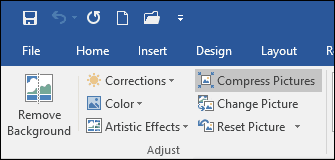
Kies de E-mail keuzerondje, dat automatisch de grootte van het document verkleint, waardoor het gemakkelijker wordt om te delen. U kunt deze optie toepassen om afbeeldingen in het document of alles te selecteren. De afbeeldingen comprimeren biedt andere opties voor verschillende scenario's zoals afdrukken en het web.
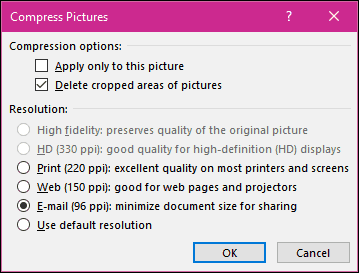
Zoals je hieronder kunt zien, ging hetzelfde Word-document van 2 MB naar minder dan 200 KB.
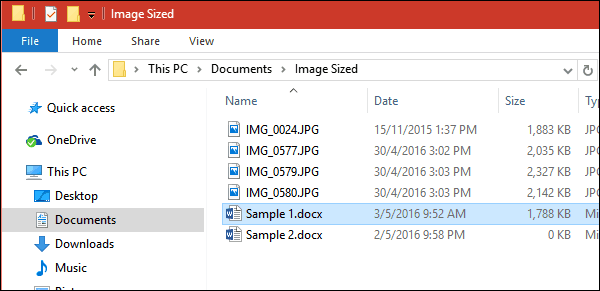
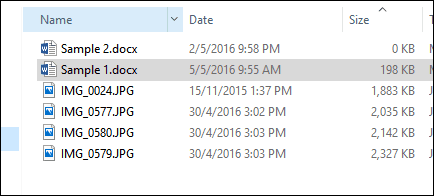
Het handmatig aanpassen van afbeeldingen kan ook de grootte van uw documenten verkleinen. Selecteer de afbeelding en gebruik het anker om de grootte ervan te wijzigen. Deze optie is perfect voor lange documenten of presentaties met veel illustraties. U kunt nog steeds uw boodschap overbrengen zonder de kwaliteit van uw essentiële en relevante documenten in gevaar te brengen.
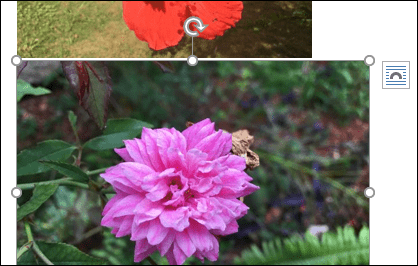
Dat is alles. Nu kunt u met documenten gevulde documenten delen zonder ze eerst in een aparte app te hoeven comprimeren.
Over het aanpassen van de grootte van e-mailbijlagen, bekijk ons artikel over hoe u grote afbeeldingsbijlagen in Outlook kunt wijzigen.
